Сегодня пришло новое письмо от постоянного читателя, где он просил описать возможность вывода изображения с телефона на компьютер. Мне сразу же стало интересно, так как ранее у мне я даже не возникал подобный вопрос. Поэтому я решил разобраться в вопросе как смотреть видео, картинки с телефона на ноутбуке или компьютере.
Дублирование экрана не новая идея но есть некоторая проблема в совместимости технологий передачи данных между разными устройствами. Например, при передаче данных с телефона на тот же самый телевизор могут возникнуть проблемы. С горем пополам нашёл для вас удобную и функциональную программу.
Установка и настройка программы
Компьютер или ноутбук, должны быть подключены к одной сети роутера. Скачать приложение можно с Google Play по этой ссылке.

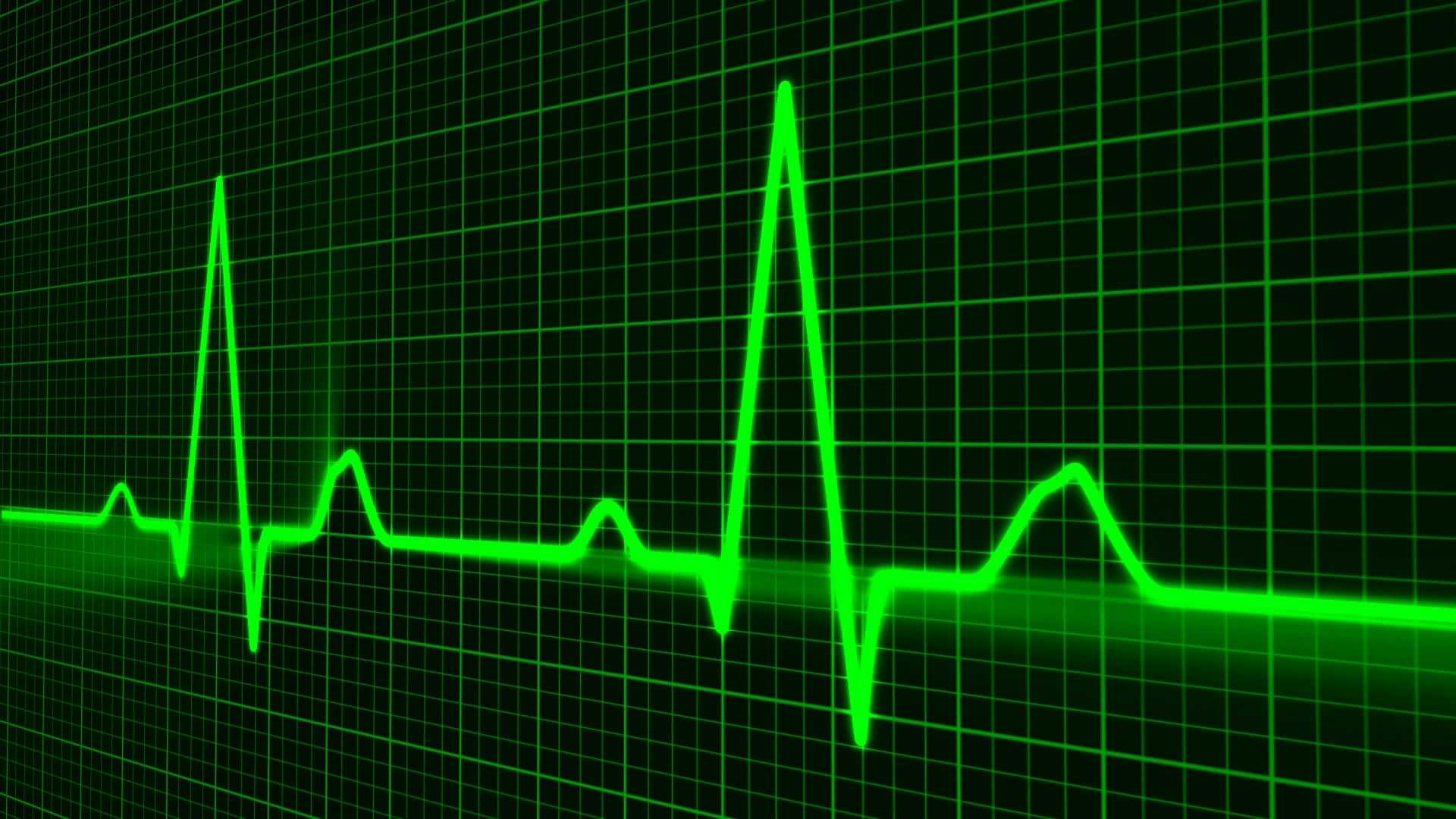
Далее просто скачиваем и устанавливаем её на свой смартфон. После запуска вы увидите вот такое окошко, просто нажимаем на кнопочку «Старт». Далее вылезет окошко с предупреждением, просто жмём продолжить.

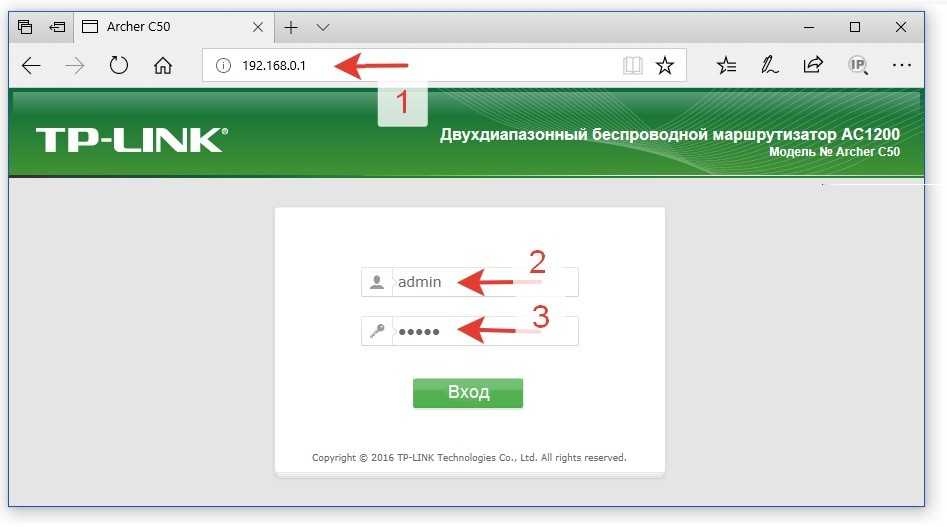
Теперь открываем Google Chrome и вписываем полный адрес с портом для подключения к экрану смартфона. Посмотреть адрес вы можете также на телефоне в приложении. По умолчанию это адрес 192.168.1.2:8888. Если не получается зайти попробуйте добавить http://192.168.1.2:8888.

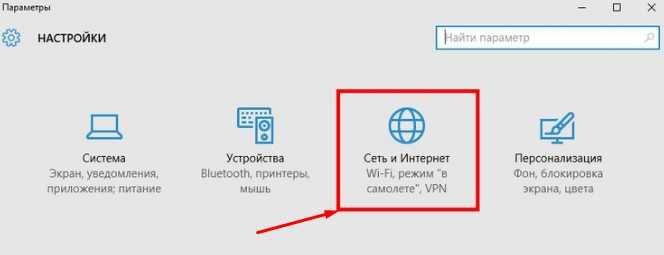
Как вы видите вывести изображение с телефона на экран ПК достаточно легко. Также вы можете что-нибудь воспроизвести например музыку или видео. Есть также возможность установить пароль трансляции, чтобы никто лишний не подключился. Для этого переходим в настройки и нажимаем на значок шестеренки.


Ставим вторую галочку сверху. После этого выходим из настроек и вы увидите пароль для подключения.

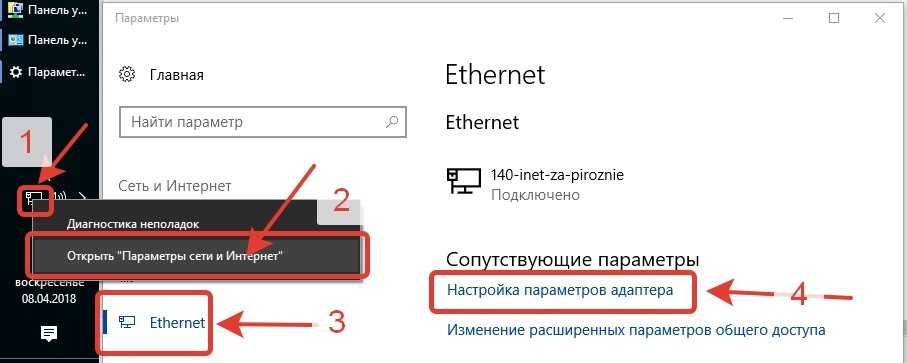
MyPhoneExplorer
- Скачиваем программу для своей операционной системы fjsoft.at,
- Под тем же названием находим приложение для Android и скачиваем с Google Play,


- Теперь подключаем смартфон к компу по USB проводу,

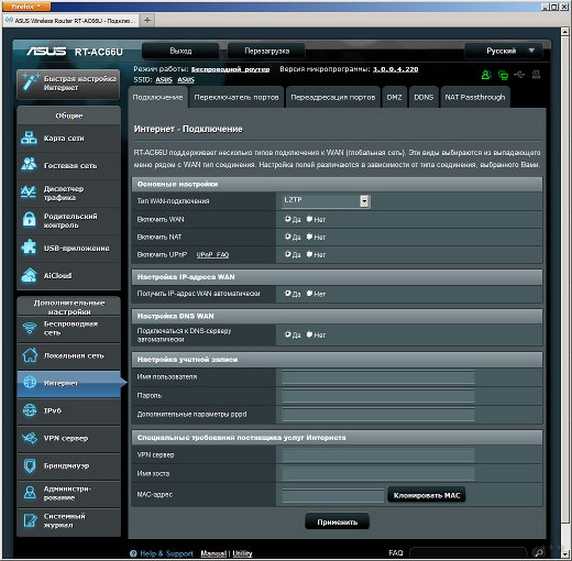
- Открываем «прогу» на ПК. Зайдите в настройки и установите тип подключения как на картинке выше.

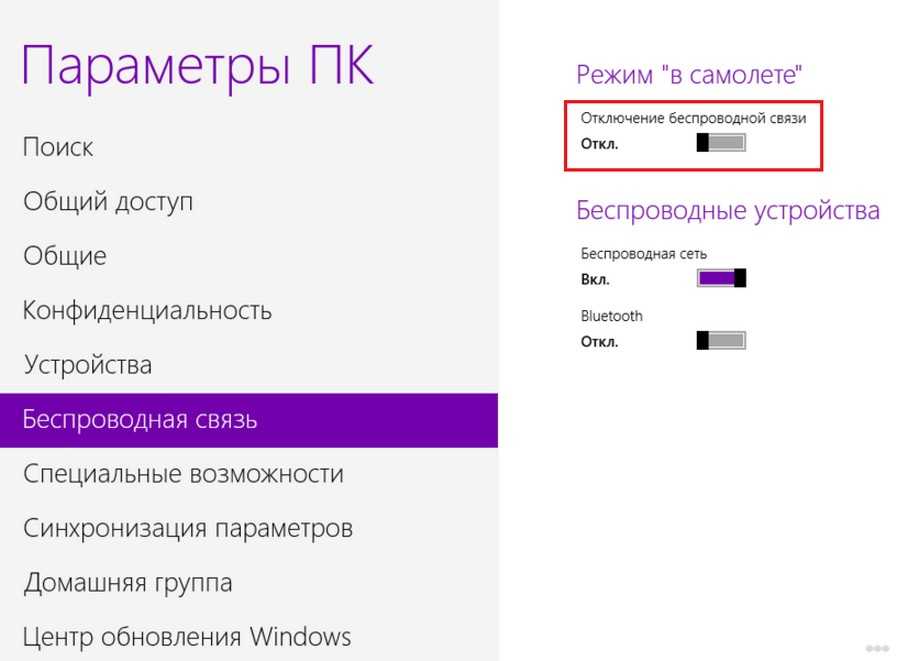
- Теперь там же в меню нажимаем «Подключить».
Транслировать картинку по Wi-Fi

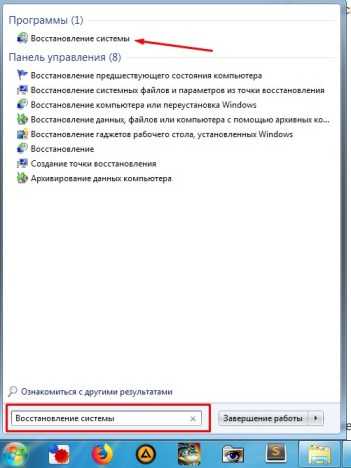
Тут принцип подключение такой же как по USB. Но для начала убедитесь, что телефон и комп подключены к одной сети «вифи» роутера. Далее открываем приложение на телефоне. Нажимаем на первое подключение по Wi-Fi и придумываем пароль для доступа к трансляции. Теперь в программе на компе ставим тип подключение «WiFi» и подключаемся. Дисплей «мобильника» должен сразу же начать отображаться.